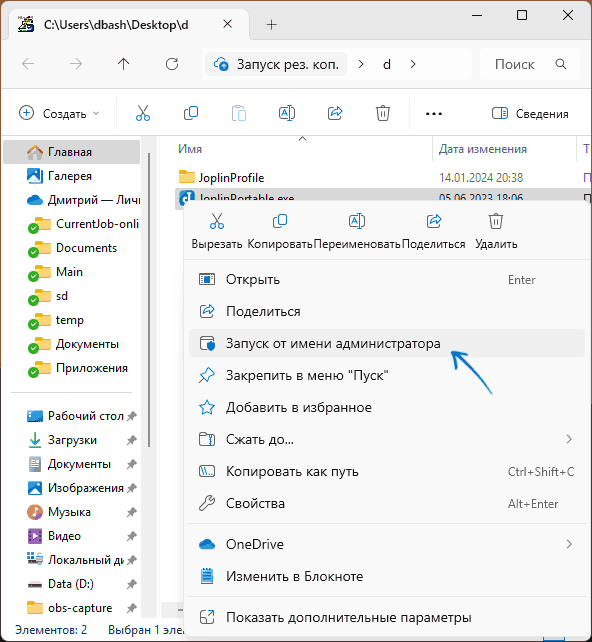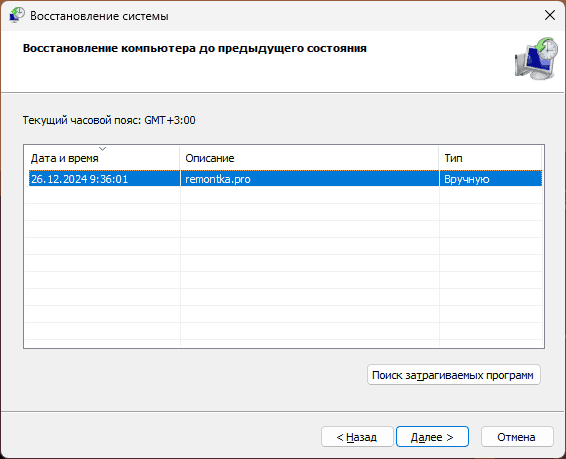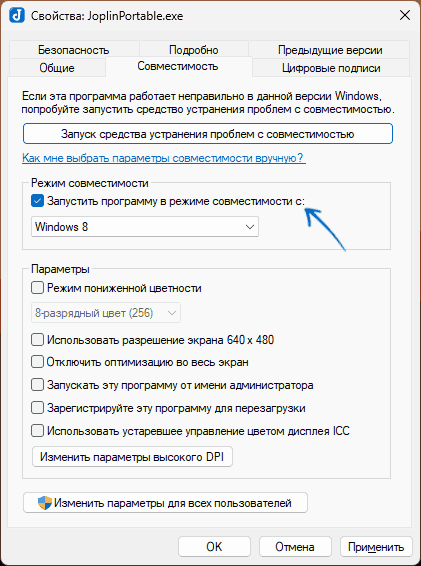Все способы:
- Способ 1: Запуск программы от имени администратора
- Способ 2: Исправления для конкретной программы
- Вариант 1: Добавление в исключения антивируса
- Вариант 2: Временное отключение антивируса
- Вариант 3: Переустановка или использование лицензионной версии
- Вариант 4: Удаление DLL-файла
- Способ 3: Проверка DirectX
- Способ 4: Обновление драйвера видеокарты
- Способ 5: Проверка установки Microsoft Visual C++
- Способ 6: Обновление или установка Java
- Способ 7: Включение .NET Framework
- Способ 8: Проверка целостности системных файлов
- Способ 9: Сброс Windows 11 до заводских настроек
- Вопросы и ответы: 0
Способ 1: Запуск программы от имени администратора
Ошибка с кодом 0xc000007b в Windows 11 возникает при запуске самых разных программ, в том числе и стандартных. Для нее существует много разных решений, но в первую очередь обязательно стоит проверить запуск от имени администратора. Для этого понадобится щелкнуть по исполняемому файлу проблемного софта правой кнопкой мыши и выбрать из контекстного меню пункт «Запуск от имени администратора».

Если такой вариант открытия программы оказался рабочим и ошибка больше не появляется, следует настроить постоянное открытие в таком режиме, чтобы самостоятельно не обращаться к параметру каждый раз.
Для этого снова вызовите контекстное меню исполняемого файла нажатием по нему правой кнопкой мыши, но на этот раз выберите пункт «Свойства».

Перейдите на вкладку «Совместимость» и поставьте галочку возле пункта «Запускать эту программу от имени администратора». Примените изменения и выполните эту же настройку для всех остальных программ, при открытии которых у вас тоже появляется ошибка 0xc000007b.

Если у вас по каким-то причинам программы или игры не запускаются от имени администратора или настройка постоянно сбрасывается, убедитесь в том, что вы действительно используете нужную учетную запись. Иногда может потребоваться переключение на профиль администратора, о чем читайте в материале ниже.
Подробнее: Используем учетную запись «Администратора» в Windows
Способ 2: Исправления для конкретной программы
Часто ошибка 0xc000007b относится только к конкретной программе и при запуске других не возникает. В этом случае понадобится обратить внимание на возможную блокировку файлов или их отсутствие. Мы представим вашему вниманию несколько рекомендаций, каждая из которых может оказаться полезной конкретно в вашей ситуации.
Вариант 1: Добавление в исключения антивируса
Самый простой путь, по которому следует пойти при решении ошибки. – добавить проблемную программу в исключения антивируса, если на вашем компьютере установлена сторонняя защита. Да, антивирусов существует немало, но принцип работы в каждом из них примерно одинаков. Требуемое руководство вы найдете в материале от другого нашего автора.
Подробнее: Добавление программы в исключения антивируса

Вариант 2: Временное отключение антивируса
Иногда не получается добавить в исключения антивируса все составляющие проблемной программы, которые участвуют при ее запуске. Тогда отличным решением станет временное отключение сторонней защиты, после чего уже можно перейти к проверке работоспособности ПО. Вы можете отключить антивирус как до следующего ручного включения, так и по выставленному таймеру.
Подробнее: Отключение антивируса

Вариант 3: Переустановка или использование лицензионной версии
Вы можете попробовать выполнить переустановку программы или игры, чтобы исключить ситуацию, когда какие-то файлы были утеряны или повреждены. Вместе с этим вы всегда рекомендуем использовать только лицензионные версии приложений. При скачивании репаков вы не получаете никаких гарантий того, что они будут корректно работать конкретно в вашей операционной системе. Еще лучше будет найти именно последнюю версию софта, чтобы вместе с этим произвести и обновление, наладив работу компонентов.
Вариант 4: Удаление DLL-файла
В Windows 11 по умолчанию существует динамически исполняемая библиотека с названием msvcp110.dll. Ее повреждение или устаревшая версия может привести к тому, что при запуске некоторых игр вместо экрана загрузки вы получите ошибку с кодом 0xc000007b. Решается эта проблема путем удалением упомянутого файла, после чего он должен быть создан автоматически вместе со следующим запуском игры.
- Откройте «Проводник» и перейдите по пути
C:\Windows\SysWOW64. - В каталоге отыщите файл с названием «msvcp110.dll».
- Лучше не удалять его, а просто перенести в любой удобный каталог, скажем на рабочий стол. Это позволит в любой момент вернуть файл, если вдруг появится сообщение о его отсутствии.



Способ 3: Проверка DirectX
Если вы являетесь обладателем Windows 11, то все файлы библиотеки DirectX должны быть установлены автоматически и работать исправно. Однако иногда обновление до DirectX 12 не происходит автоматически по причине невозможности считать все характеристики вашего компьютера. Может потребоваться выполнение повторной инсталляции компонентов или их переустановка.
Подробнее: Переустановка и добавление недостающих компонентов DirectX в Windows
Если же при выполнении инструкций у вас появились уведомления с различными ошибками, понадобится исправить и эту проблему, восстановив работу DirectX. Для этого воспользуйтесь инструкцией по следующей ссылке.
Подробнее: Внутренняя системная ошибка при установке DirectX

Способ 4: Обновление драйвера видеокарты
Ошибка 0xc000007b при запуске всех игр или конкретных может свидетельствовать об использовании старой версии драйвера видеокарты, из-за чего появляется проблема совместимости. Обновление выполняется как при помощи штатных средств операционной системы, так и через сторонние программы. Каждый пользователь найдет оптимальный для себя вариант и без проблем установит свежую версию драйвера.
Подробнее: Обновление драйвера видеокарты на Windows 11

Способ 5: Проверка установки Microsoft Visual C++
Отсутствие каких-либо дополнительных компонентов, связанных с работой программ в операционной системе, тоже может влиять на появление ошибки 0xc000007b. Относится это и к библиотеке Microsoft Visual C++. Сначала советуем проверить, какие версии данной библиотеки установлены на вашем ПК, а затем произвести установку недостающих, если это понадобится.
- Просмотр осуществляется через список приложений, поэтому перейдите к нему через «Параметры».
- Выберите раздел «Приложения» и откройте «Приложения и возможности».
- Немного прокрутите список, чтобы найти разные версии «Microsoft Visual C++». Желательно, чтобы были установлены все разрядности всех версий, от 2005 до 2017.



Если вы вовсе не обнаружили данные библиотеки или какие-то из них отсутствуют, потребуется произвести ручную установку. Все необходимые ссылки на файлы с официального сайта вы найдете ниже.
Скачать Microsoft Visual C++
Способ 6: Обновление или установка Java
Технология Java не так часто используется в Windows, как компоненты описанных выше библиотек, однако имеет место, поэтому некоторые программы могут выдавать рассматриваемую ошибку, если вы не обновили файлы технологии или вовсе не устанавливали их. Принцип решения ситуации довольно простой: понадобится найти последнюю версию Java на официальном сайте, скачать исполняемый файл, запустить его и следовать инструкциям, отображающимся в окне.
Скачать Java

Способ 7: Включение .NET Framework
В Виндовс 11 не требуется дополнительная установка файлов .NET Framework, поскольку все они добавлены в операционную систему по умолчанию. Однако может возникнуть ситуация, когда они окажутся отключены через список компонентов, из-за чего и иногда возникает ошибка с кодом 0xc000007b. Вам предстоит самостоятельно проверить библиотеку и, если потребуется, активировать ее тоже вручную.
- Откройте меню «Пуск», через поиск отыщите «Панель управления» и запустите это классическое приложение.
- В списке значков отыщите «Программы и компоненты», затем щелкните по названию дважды левой кнопкой мыши.
- На панели слева найдите ссылку «Включение или отключение компонентов Windows».
- Дождитесь загрузки компонентов и убедитесь в том, что все директории, в названии которых есть «.NET Framework», отмечены галочками.




Способ 8: Проверка целостности системных файлов
Отсутствие положительных изменений при выполнении предыдущих методов может свидетельствовать о том, что в самой операционной системе произошли сбои, мешающие корректному запуску конкретных программ. В первую очередь следует воспользоваться системными утилитами, чтобы запустить проверку целостности системных файлов. Если повреждения будут найдены, они должны устраниться в автоматическом режиме.
Подробнее: Использование и восстановление проверки целостности системных файлов в Windows

Способ 9: Сброс Windows 11 до заводских настроек
Последний метод вернет операционную систему до состояния как только после установки. Осуществляется это путем сброса через специальную функцию. Вы можете выбрать как чистую установку, так и оставить некоторые пользовательские файлы, чего мы бы не советовали делать, если проблема именно в запуске различных сторонних программ. Детальные инструкции о том, как происходит инициация сброса и сам процесс, читайте в материале ниже.
Подробнее: Сброс Windows 11 к заводским настройкам

Наша группа в TelegramПолезные советы и помощь
При запуске некоторых программ и игр пользователи могут столкнуться со сбоем «Ошибка приложения. Ошибка при запуске приложения 0xc000007b», при этом повторные попытки запуска как правило не решают проблему.
В этой инструкции подробно о возможных причинах и способах исправить ошибку 0xc000007b в Windows 11, Windows 10 и предыдущих версиях системы.
Основные причины ошибки и базовые решения
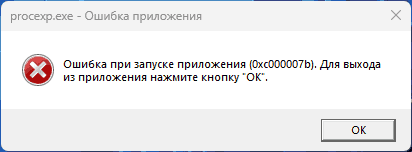
Среди основных причин ошибки при запуске приложения с кодом 0xc000007b (код соответствует ошибке INVALID_IMAGE_FORMAT) можно выделить следующие:
- Конфликты между 32-бит и 64-бит версиями файлов приложения и системных библиотек. Например: программа или игра требовала какую-то DLL, вы скачали эту библиотеку со стороннего сайта, но не в той разрядности, которая требуется приложению.
- Повреждение или замена системных файлов Windows
- Повреждение файлов запускаемого приложения.
- Влияние антивируса (обычно — стороннего) на запуск приложения.
- В некоторых случаях проблема может быть вызвана отсутствием необходимых прав у запускаемой программы для доступа к необходимым для запуска файлам.
Из этих пунктов следуют основные простые способы исправить ошибку:
- Попробуйте запустить программу или игру от имени администратора: нажмите по ярлыку или исполняемому файлу программы правой кнопкой мыши и выберите пункт «Запуск от имени администратора» в контекстном меню. Если при этом всё работает исправно, вы можете открыть свойства ярлыка или исполняемого файла и установить отметку «Запускать эту программу от имени администратора» на вкладке «Совместимость». Для ярлыка запуск от имени администратора также можно включить на вкладке «Ярлык», нажав кнопку «Дополнительно».
- Если программа представлена в нескольких версиях, установите или используйте исполняемый файл той, которая подходит для архитектуры вашей системы: x64 для 64-бит систем, x86 — для 32-бит систем.
- Выполните проверку и восстановление системных файлов Windows: запустите командную строку от имени администратора, по порядку выполните следующие две команды:
dism /online /cleanup-image /restore-health sfc /scannow
после чего закройте окно командной строки и перезагрузите компьютер.
- Если программа или игра ранее работала, а теперь перестала, попробуйте переустановить её. В случае, если речь идёт об игре Steam, используйте опцию проверки целостности файлов игры в клиенте в параметрах соответствующей игры. Если речь идёт о не слишком лицензионной версии ПО, можно попробовать выполнить его загрузку и установку из другого источника, предварительно удалив текущую версию.
- Если перед появлением проблемы вы предпринимали действия по загрузке файлов DLL в системные папки Windows или папку запускаемого приложения, удалите скачанные вами вручную файлы и установите соответствующие DLL правильно, в составе содержащих их компонентов, чаще всего речь идёт о Microsoft Visual C++ Redistributable, причём для 64-разрядных систем обычно требуется установка и x64 и x86 версий компонентов. Если вы не знаете о чём речь, поищите имя конкретной DLL в поиске по этому сайту, скорее всего подробная инструкция по нужным действиям найдётся, здесь нужно учитывать, что не всегда требуются только последние версии компонентов — они не заменяют собой более ранние.
- При наличии стороннего антивируса на компьютере, проверьте, решает ли проблему его временное отключение. Если это помогло, добавьте папку с соответствующей программой в исключения антивируса, при условии, что вы доверяете её источнику.
Во многих случаях один из предложенных способов помогает решить проблему, однако иногда может потребоваться прибегнуть к дополнительным методам решения.
Анализ зависимостей приложения
С учётом того, что чаще всего рассматриваемый сбой происходит в ситуации, когда 32-бит приложение «пробует» выполнить запуск, загрузив 64-бит библиотеки DLL или наоборот можно попробовать разобраться с ситуацией вручную, изучив зависимости исполняемого файла с помощью Depency Walker или, что будет удобнее — Depencies в GUI-варианте: загрузите и распакуйте приложение, запустите DepenciesGui и откройте исполняемый файл приложения, сообщающего об ошибке 0xc000007b.
Например, на скриншоте ниже мы видим, что 32-бит приложение использует «правильные» библиотеки из папки SysWOW64 (где в x64-версиях систем находятся 32-бит версии DLL), а в нижней части окна в столбце «Machine» отображается i386 (что соответствует 32-бит библиотеке, для 64-бит будет указано AMD64), ошибок при запуске приложения быть не должно.
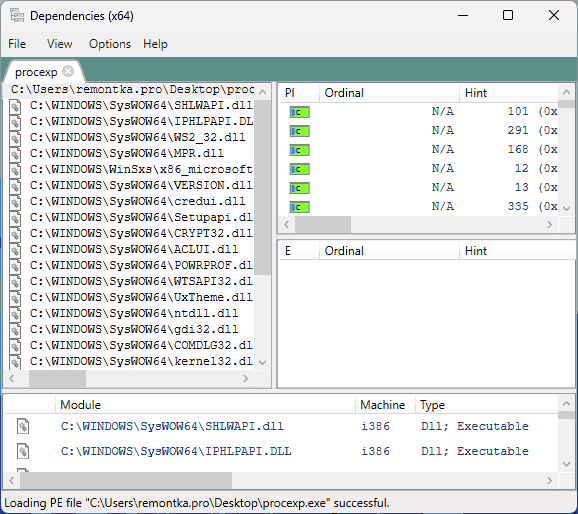
Если в вашем случае вы отмечаете несоответствия: обычно — сообщение об отсутствии нужной DLL в Depencies, как на следующем скриншоте (хотя по факту она есть в папке, просто имеет не ту разрядность) или, например, какие-то из загружаемых библиотек из папки SysWOW64 имеют архитектуру AMD64 или DLL из папки System32 — архитектуру i386, следует предпринять действия для их устранения.
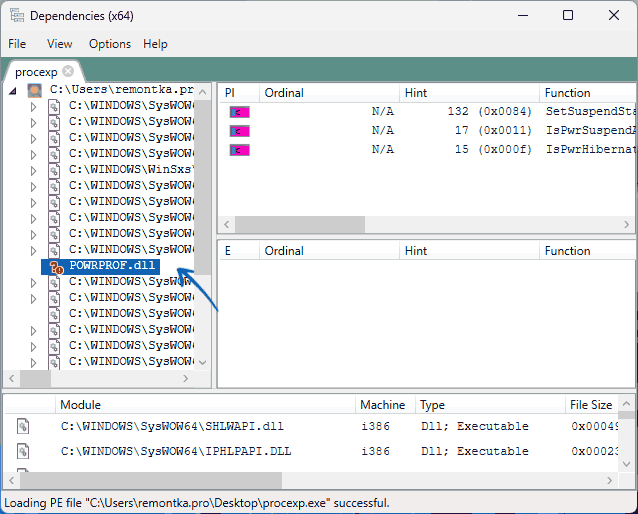
При этом фигурировать могут не только системные папки Windows, но и собственные папки программы — логика будет той же самой.
Если предложенные выше методы не помогли, ниже — некоторые дополнительные варианты, которые могут сработать при ошибке 0xc000007b:
- Если ранее программа исправно запускалась, попробуйте использовать точки восстановления системы: нажмите клавиши Win+R на клавиатуре, введите rstrui и нажмите Enter, выберите точку восстановления на дату, когда ошибка при запуске не наблюдалась и запустите процесс восстановления.
- Ошибка может быть вызвана повреждением компонентов Visual C++ требуемой для запуска игры или программы версии. Для версий начиная с 2013 есть возможность исправления установки (Win+R — appwiz.cpl — выбор компонента — кнопка «Изменить», затем — «Исправить»). Для более ранних потребуется удаление и повторная установка. О том, как скачать эти компоненты — в отдельной инструкции. Один из самых простых вариантов — использовать Visual С++ All In One Runtimes для автоматической установки всех доступных версий компонентов.
- Попробуйте установить недостающие библиотеки DirectX с помощью веб-установщика с сайта Майкрософт , а также вручную скачать и установить последние версии драйверов видеокарты с сайтов NVIDIA или AMD, используя опцию чистой установки. При наличии дискретного и интегрированного видеоадаптеров, установите драйверы как для того, так и для другого.
- Проверьте, появляется ли ошибка, если запустить приложение в режиме совместимости с одной из предыдущих версий Windows: параметры совместимости можно выбрать в свойствах исполняемого файла или ярлыка на соответствующей вкладке.
- Для некоторых программ при ошибке 0xc000007b может помочь включение (или переустановка) компонентов .NET Framework — нажмите клавиши Win+R на клавиатуре, введите appwiz.cpl, выберите пункт «Включение или отключение компонентов Windows» слева, убедитесь, что компоненты .NET Framework 3.5 и 4.8 (или более новой версии) включены, если это не так, отметьте их и нажмите «Ок». Также вы можете скачать установщики этих компонентов с сайта Майкрософт.
Если «Ошибка при запуске приложения 0xc000007b» сохраняется, опишите в комментариях все детали и обстоятельства её появления, постараемся найти подходящее решение.
Обновлено 14 апреля 2025, 13:07

Фото: Pressmaster / Shutterstock / FOTODOM
Если вы пытались открыть игру или программу на Windows, а вместо этого увидели сообщение вроде The application was unable to start correctly (0xc000007b), вы не одиноки. Эта ошибка хоть и встречается часто, остается одной из самых непонятных для обычных пользователей. Вроде бы все установилось, ярлык есть, но программа отказывается запускаться. Что это за код и как его понимать?
Причины появления ошибки 0xc000007b при запуске приложения
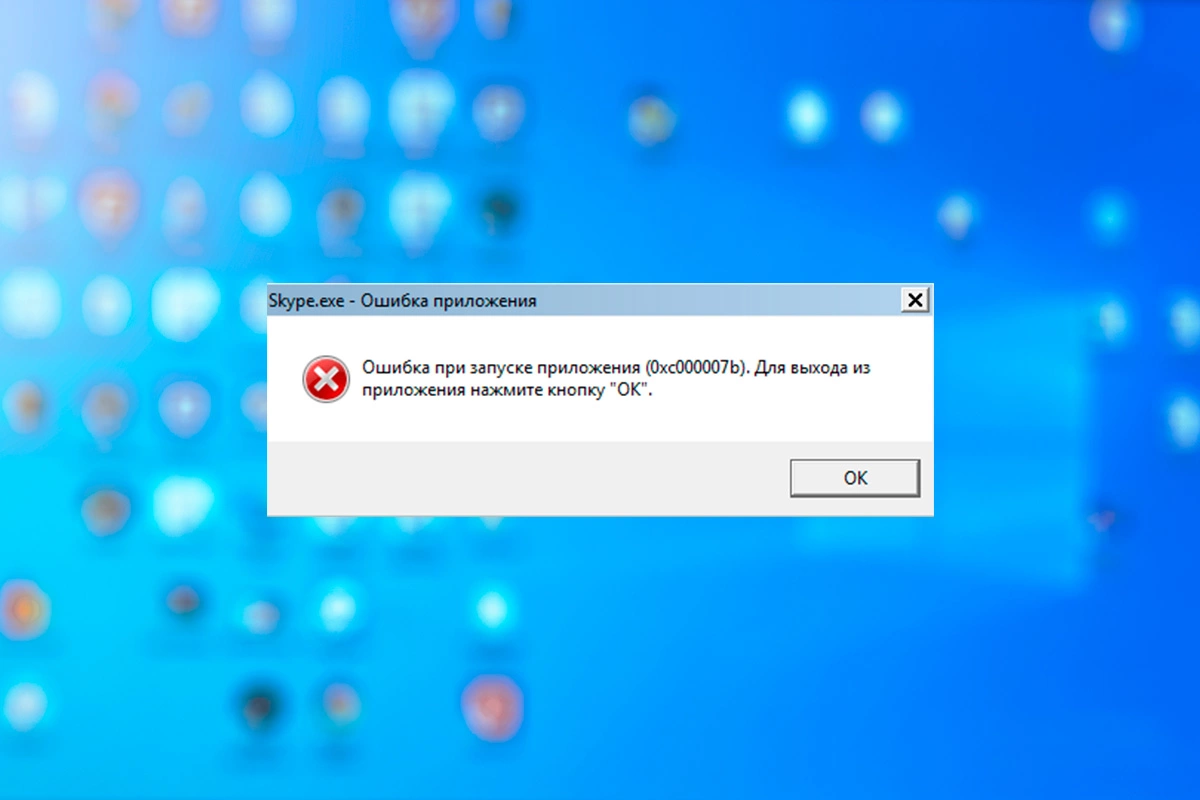
Фото: Bonsales / Shutterstock / FOTODOM
Ошибка с кодом 0xc000007b часто появляется на устаревших версиях Windows
Ошибка с кодом 0xc000007b появляется при запуске программ на Windows и означает, что системе не удается их корректно открыть. В переводе с компьютерного языка это значит: что-то пошло не так на самом старте и Windows не может соединить необходимые «кусочки» программы в одно целое [1].
Причин у этого сбоя может быть несколько, но большинство из них связаны с нарушением связи между компонентами операционной системы и приложением. Проще говоря, Windows не может «понять» или «подключить» нужные ей для запуска файлы — и останавливает процесс.
Наиболее распространенные причины ошибки с кодом 0xc000007b [1]:
- программа и система «говорят на разных языках»: 32-бит и 64-бит;
- не хватает нужных библиотек (Visual C++,.NET, DirectX);
- системные файлы повреждены или удалены;
- повреждена или неправильно установлена сама программа;
- сбой в работе драйверов, особенно видеокарты;
- программа не имеет нужных прав доступа;
- устаревшая или нестабильная версия Windows;
- ошибки в реестре Windows;
- конфликт программ.
Когда необходимо поскорее решить проблему с кодом 7b, один способ стоит попробовать в первую очередь. Если при попытке открыть игру или приложение на экране появляется ошибка 0xc000007b, запустите программу от имени администратора. Иногда этого достаточно, особенно если ошибка вызвана нехваткой прав доступа [1].
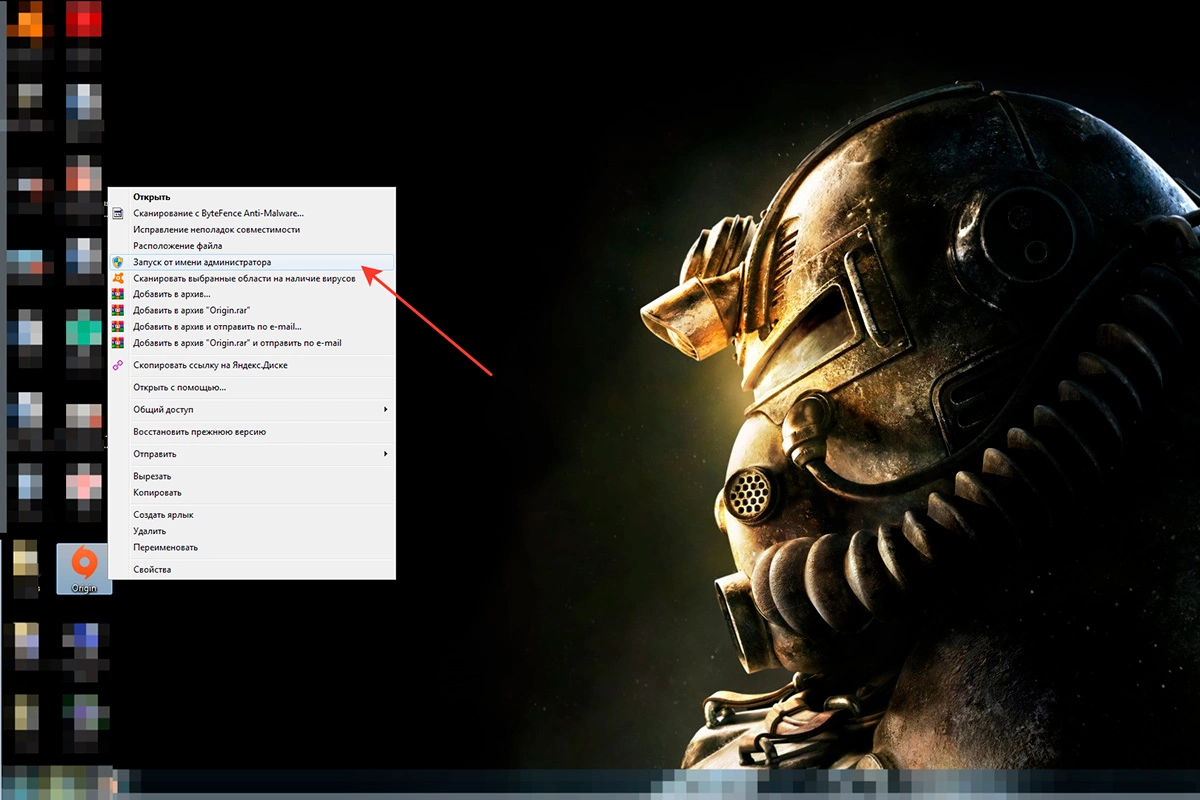
Запуск от имени администратора
Как исправить ошибку 0xc000007b: 7 способов решения
Ошибка 0xc000007b — это неприятно, но не катастрофа. Чаще всего она решается без обращения к специалисту. Достаточно немного терпения и пошаговых действий. Если одна из рекомендаций не сработала — переходите к следующей. Не бойтесь пробовать: вы ничего не сломаете, а вероятность, что программа заработает, с каждым шагом увеличивается. Следуйте инструкциям — и ваша программа запустится так, как положено [2].
1. Проверьте системные файлы
Иногда сама Windows становится источником проблемы. Это может произойти после внезапного отключения электричества, сбоя при обновлении системы или даже после вирусной атаки. В результате операционка теряет часть «инструкций» и уже не может правильно собрать все воедино. Как будто вы строите шкаф, но у вас нет одного винта и пошаговой инструкции. Иногда в системе остаются «хвосты» от старых программ или сбойных установок. Эти записи мешают Windows правильно распознавать пути к файлам или компонентам, что может вызвать ошибку 0xc000007b.
Что делать
- Откройте командную строку от имени администратора.
- Введите команду sfc /scannow и нажмите Enter.
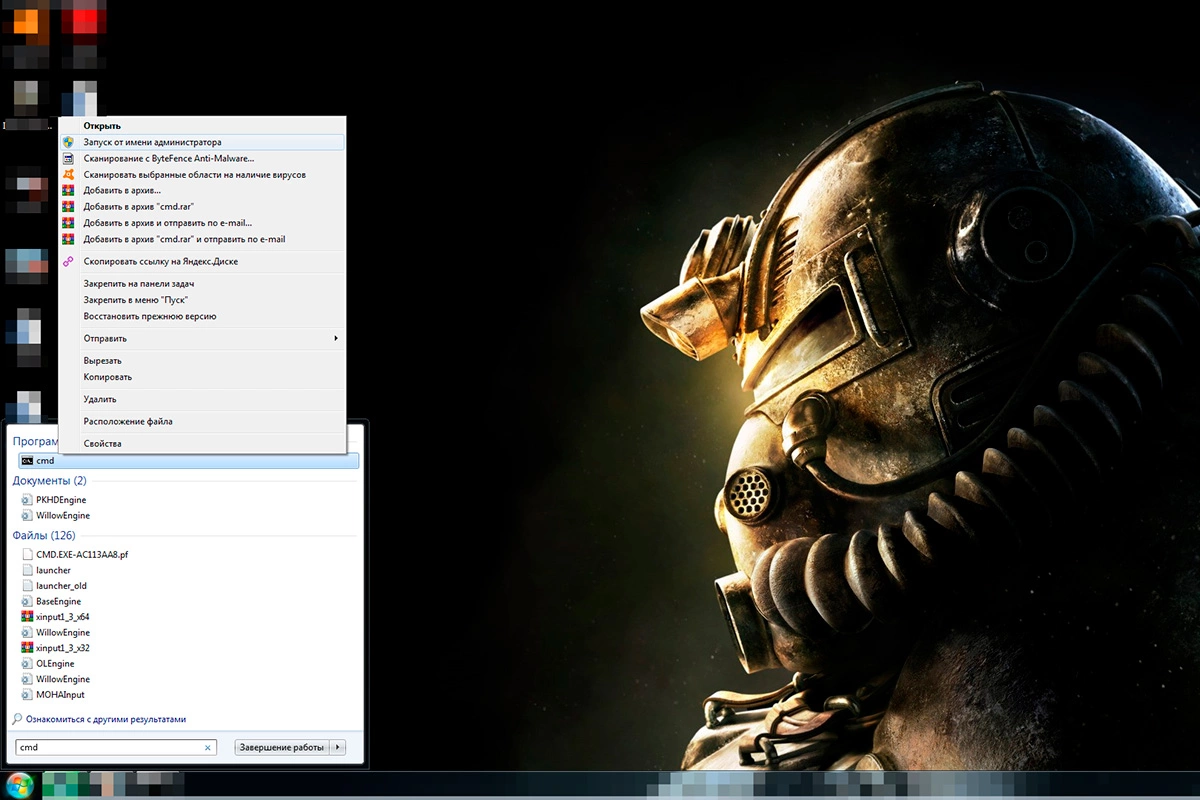
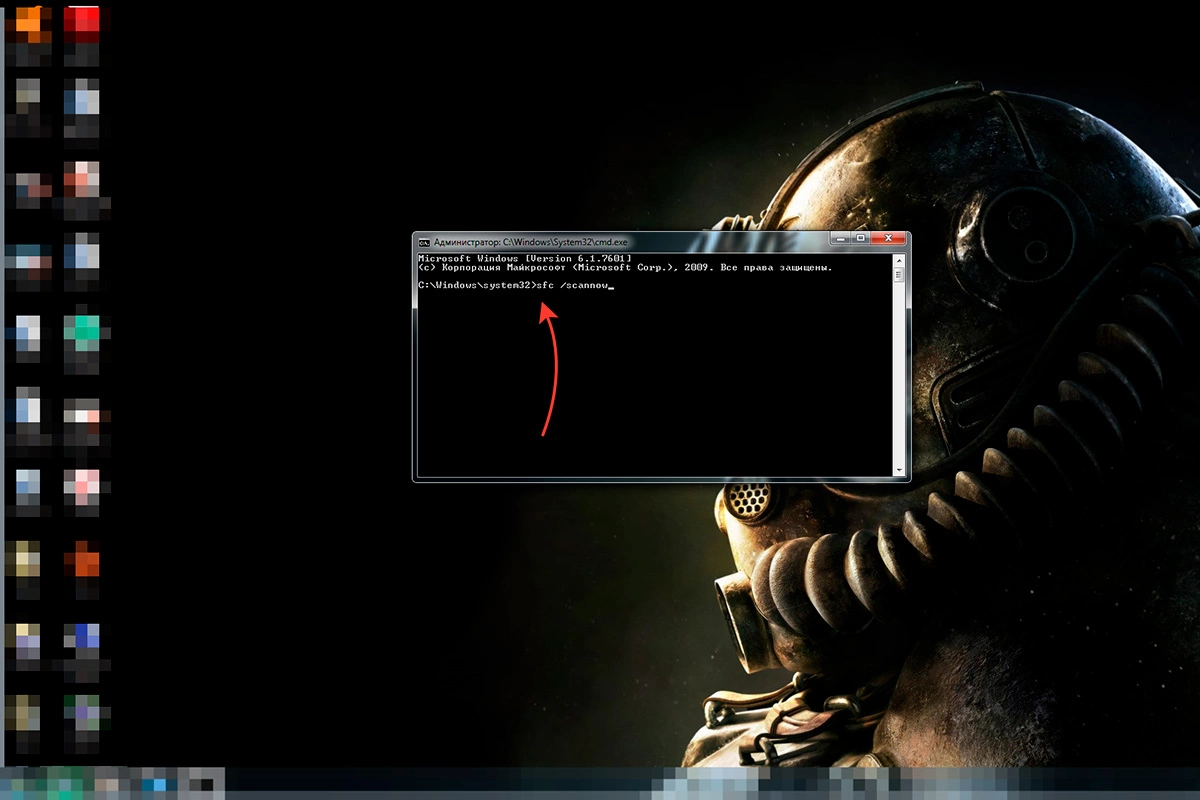
2. Переустановите Visual C++ Redistributable
Эти пакеты — как словари для Windows. Программа обращается к ним, чтобы запустить нужные функции. Если словарь поврежден или устарел — система не понимает, чего от нее хотят. Например, вы скачали игру с форума или по акции, а при запуске получаете ошибку 0xc000007b. Дело в том, что игра использует библиотеки 2015 года, а на вашем компьютере установлена только свежая версия 2022. Установка всех нужных пакетов устраняет эту несовместимость [3].
Порядок действий
- Скачайте Visual C++ 2010, 2013, 2015–2022 [4].
- Установите версии и для x86, и для x64 — обе могут понадобиться.
- Перезагрузите компьютер.
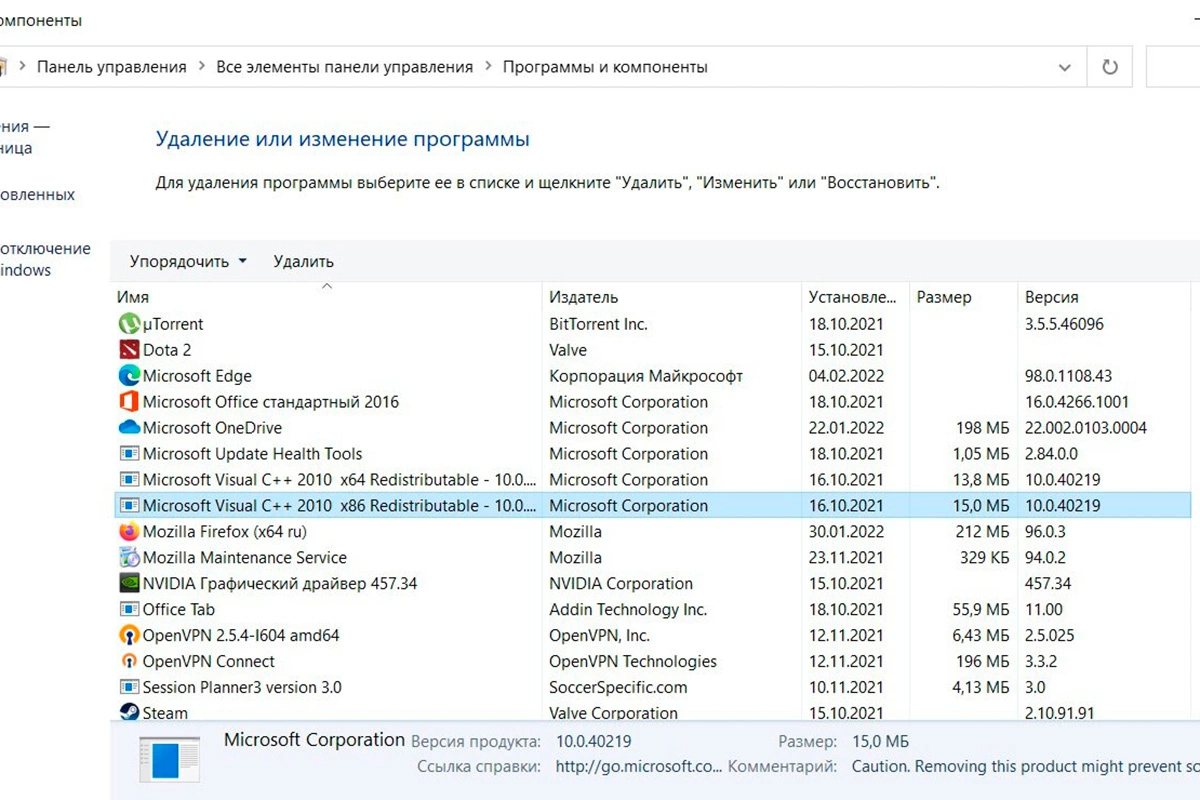
3. Обновите DirectX
Бывает, что вы установили старую, но любимую игру с диска — она работала на Windows XP, но на новой системе не запускается и выдает код ошибки 0xc000007b. Обновление DirectX подгружает недостающие модули, и игра снова оживает, как прежде [1].
Выполните следующие шаги.
- Загрузите DirectX End-User Runtime [5].
- Установите его.
- Перезагрузите ПК.
4. Удалите и переустановите программу
Если приложение установилось с ошибкой, проще и быстрее удалить его и начать заново, чем искать, какой файл поврежден. Возможно, игра или приложение были скачаны с неофициального источника или установка прервалась. Еще один вариант — вы устанавливали игру с флешки, и во время установки один из файлов не скопировался полностью. Программа может быть установлена, но внутри нее отсутствуют нужные файлы. При запуске Windows не находит то, что ожидает, и выдает ошибку 0xc000007b.
Порядок действий
- Удалите программу через «Программы и компоненты».
- Перезагрузите ПК.
- Установите заново — лучше из официального источника.
5. Установите обновления Windows
Иногда все, что нужно, — просто обновить систему. Microsoft регулярно выпускает патчи, которые чинят подобные ошибки. Отсутствие последних обновлений Windows тоже может вызвать проблемы. Например, новая игра использует функции, добавленные в последних версиях системы, а у вас их просто нет. В результате возникает сбой при запуске. Проверьте наличие обновлений в «Параметрах» [6].
6. Обновите драйвер видеокарты
Если у вас новая игра, а драйверы видеокарты не обновлялись со времен Windows 7, запуск может закончиться ошибкой 0xc000007b. Программа обращается к видеокарте, чтобы отобразить графику, а драйвер работает некорректно или слишком старый. В итоге система получает «непонятный ответ» и останавливает запуск. Особенно часто это случается после обновления Windows, когда драйвер подгружается по умолчанию.
Инструкция
- Определите модель вашей видеокарты.
- Скачайте последнюю версию драйвера.
7. Используйте сторонние утилиты для исправления ошибок
Иногда ошибка 0xc000007b может быть вызвана поврежденными системными файлами или неправильными настройками реестра. Допустим, вы заметили, что несколько программ на вашем компьютере начали выдавать различные ошибки при запуске, включая 0xc000007b. Вместо того чтобы переустанавливать каждую из них вручную, вы решаете воспользоваться утилитой для автоматического исправления системных ошибок. После сканирования и исправления найденных проблем большинство приложений начинают работать нормально.
Введение: Неприятный сюрприз от Windows
Привет, друзья! Сегодня я хочу рассказать вам о том, как я столкнулся и успешно решил проблему с ошибкой 0xc000007b в Windows 11. Эта ошибка может возникнуть при запуске различных приложений и игр, и честно говоря, она достаточно раздражающая.
Причины возникновения ошибки 0xc000007b
Ошибка 0xc000007b обычно возникает из-за конфликта между 32-битными и 64-битными версиями файлов библиотеки DLL. Это может случиться после обновления системы, установки новых программ или игр. В моем случае она появилась после установки новой игры, которая, как оказалось, конфликтовала с некоторыми системными файлами.
Шаг 1: Перезагрузка компьютера
Первое, что я сделал — это перезагрузил компьютер. Иногда это самый простой и эффективный способ решения множества проблем. К сожалению, в моем случае это не помогло.
Шаг 2: Переустановка проблемной программы
Мой следующий шаг был связан с переустановкой игры, из-за которой, как я подозревал, и возникла ошибка. Я полностью удалил её и снова установил. К сожалению, это тоже не принесло результата.
Шаг 3: Обновление .NET Framework и Microsoft Visual C++
После некоторых исследований я выяснил, что проблема может быть связана с .NET Framework и Microsoft Visual C++. Я посетил официальный сайт Microsoft и скачал последние версии этих компонентов, а затем установил их. Это тоже часто помогает в случае таких ошибок.
Шаг 4: Проверка файлов системы
Далее я решил проверить целостность системных файлов. Для этого я использовал инструмент SFC (System File Checker). Открыл командную строку от имени администратора и ввел команду `sfc /scannow`. Процесс занял некоторое время, но, к счастью, нашел и исправил некоторые проблемы.
Шаг 5: Обновление драйверов
Наконец, я проверил обновления для драйверов, особенно для видеокарты. Устаревшие или некорректные драйверы могут быть причиной многих проблем. Я использовал утилиту для автоматического обновления драйверов, чтобы убедиться, что все они актуальны.
Заключение: Успех!
После выполнения всех этих шагов я снова попробовал запустить игру, и на этот раз она заработала без ошибки 0xc000007b! Я был очень рад, что смог решить эту проблему, не прибегая к помощи специалистов.
Итак, если вы столкнулись с ошибкой 0xc000007b в Windows 11, не отчаивайтесь. Попробуйте шаги, которые я описал, и возможно, один из них поможет и вам. Удачи в решении ваших технических задач!